अपनी नेटबुक के प्रदर्शन को बढ़ाने का एक तरीका खोज रहे हैं? यहां आप रेडी बूस्ट के साथ प्रदर्शन को बढ़ावा देने के लिए एक मानक एसडी मेमोरी कार्ड या यूएसबी फ्लैश ड्राइव का उपयोग कर सकते हैं।
अधिकांश नेटबुक 1Gb के साथ जहाज करते हैं, और कई पुराने नेटबुक भी कम के साथ भेज दिए जाते हैं। यहां तक कि अगर आप अधिक राम जोड़ना चाहते हैं, तो अक्सर उन्हें अधिकतम 2GB तक ही अपग्रेड किया जा सकता है। विंडोज 7 में रेडीबॉस्ट के साथ, फ्लैश मेमोरी के साथ अपने सिस्टम के प्रदर्शन को बढ़ावा देना आसान है। यदि आपकी नेटबुक में एसडी कार्ड स्लॉट है, तो आप उसमें मेमोरी कार्ड डाल सकते हैं और अपनी नेटबुक की मेमोरी को हमेशा बढ़ावा देने के लिए इसे वहीं छोड़ सकते हैं; अन्यथा, आप उसी तरह एक मानक USB फ्लैश ड्राइव का उपयोग कर सकते हैं। इसके अलावा, आप किसी भी डेस्कटॉप या लैपटॉप पर रेडीबॉस्ट का उपयोग कर सकते हैं; सीमित मेमोरी वाले लोगों को इसका उपयोग करने से सबसे अधिक प्रदर्शन में वृद्धि होगी।
कृपया ध्यान दें: रेडीबूस्ट को आपके फ्लैश ड्राइव पर कम से कम 256Mb खाली स्थान की आवश्यकता होती है, और इसके लिए न्यूनतम पढ़ने / लिखने की गति की भी आवश्यकता होती है। अधिकांश आधुनिक मेमोरी कार्ड या फ्लैश ड्राइव इन आवश्यकताओं को पूरा करते हैं, लेकिन ध्यान रखें कि एक पुराना कार्ड इसके साथ काम नहीं कर सकता है।
रेडीबॉस्ट का उपयोग करना
अपने कार्ड रीडर में एक एसडी कार्ड डालें, या अपने कंप्यूटर पर एक यूएसबी पोर्ट से एक यूएसबी फ्लैश ड्राइव कनेक्ट करें। विंडोज स्वचालित रूप से देखेगा कि क्या आपकी फ्लैश मेमोरी रेडीबोस्ट सक्षम है, और यदि ऐसा है, तो आप सीधे अपने कंप्यूटर को रेडीबोस्ट के साथ गति देने का विकल्प चुन सकते हैं।
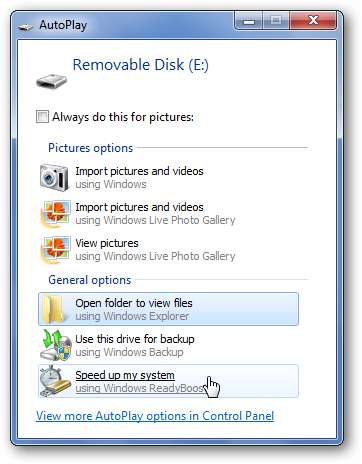
इसको चुनते ही रेडीबोस्ट सेटिंग्स डायलॉग खुल जाएगा। "इस डिवाइस का उपयोग करें" चुनें और चुनें कि आप कितने स्थान पर रेडी बूस्ट का उपयोग करना चाहते हैं।

Ok पर क्लिक करें, और Windows ReadyBoost को सेटअप करेगा और आपके कंप्यूटर को गति देने के लिए इसका उपयोग शुरू करेगा। जब भी कार्ड कंप्यूटर से जुड़ा होगा, यह स्वचालित रूप से रेडीबोस्ट का उपयोग करेगा।

जब आप एक्सप्लोरर में अपना एसडी कार्ड या फ्लैश ड्राइव देखते हैं, तो आप एक रेडीबोस्ट फ़ाइल को देखेंगे जिसे आपने पहले चुना था। जब आप अपने कार्ड या फ्लैश ड्राइव को बाहर निकाल देंगे तो यह हटा दिया जाएगा।
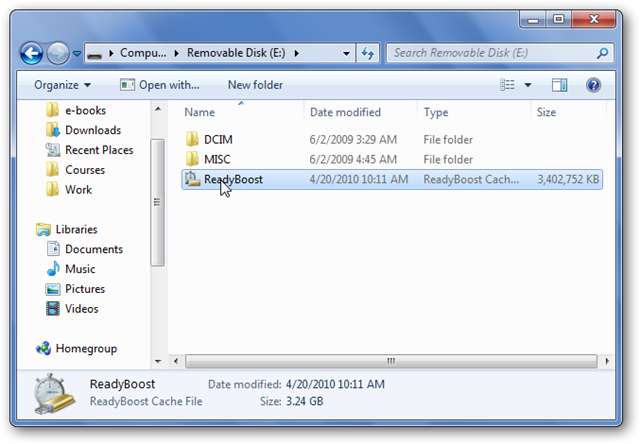
यदि आपको कहीं और उपयोग करने के लिए अपने ड्राइव को निकालने की आवश्यकता है, तो बस सामान्य रूप से बाहर निकालें।
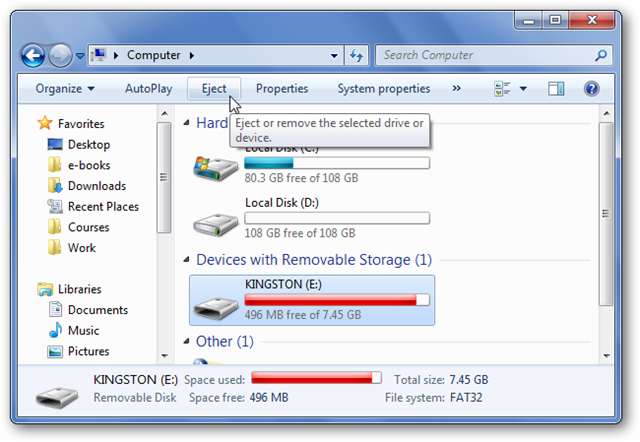
विंडोज आपको सूचित करेगा कि वर्तमान में ड्राइव का उपयोग किया जा रहा है। सुनिश्चित करें कि आपने ड्राइव से खोले गए किसी भी प्रोग्राम या फाइल को बंद कर दिया है, और फिर रेडी बूस्ट को रोकना जारी रखें और अपनी ड्राइव को बाहर निकालें।

यदि आप इसे हटाए बिना ड्राइव को हटा देते हैं, तो रेडीबॉस्ट फ़ाइल अभी भी ड्राइव पर बनी रह सकती है। आप ड्राइव पर स्थान बचाने के लिए इसे हटा सकते हैं, और जब आप अगली बार रेडीबॉस्ट का उपयोग करेंगे तो कैश को फिर से बनाया जाएगा।
निष्कर्ष
हालाँकि रेडीबोस्ट 6 जीबी रैम के साथ आपकी नेटबुक को कोर आई 7 लैपटॉप जैसा महसूस नहीं करवा सकता है, फिर भी यह प्रदर्शन में मदद करेगा और मल्टीटास्किंग को और भी आसान बना देगा। इसके अलावा, यदि आपके पास मेमोरी स्टिक और फ्लैश ड्राइव है, तो आप अधिकतम लाभ के लिए रेडीबोस्ट के साथ इन दोनों का उपयोग कर सकते हैं। हमने रेडीबूस्ट के साथ मल्टीटास्किंग करते समय बेहतर बैटरी लाइफ पर भी ध्यान दिया है, क्योंकि इससे आप अपनी हार्ड ड्राइव को कम इस्तेमाल कर सकते हैं।
एसडी कार्ड और अंगूठे ड्राइव आज अपेक्षाकृत सस्ते हैं, और हम में से कई पहले से ही कई हैं, इसलिए यह सस्ते में नेटबुक प्रदर्शन को बेहतर बनाने का एक शानदार तरीका है।







